Si has seguido el tutorial para usar los dispositivos Zigbee sin su gateway original, igual has tenido problemas de cobertura, algo que vamos a enseñarte como mejorar usando otro dispositivo similar al que usas como coordinador, ya sea un CC2530 o un CC2531.
Si miramos los tipos de dispositivos de Zigbee, tenemos primero el coordinador, que es el que organiza todo y el que es totalmente necesario, es el que pusiste en la Pi (o en sistema que usaras para montar el bridge) conectado al USB. Además de los dispositivos finales, tenemos algo intermedio que se ha llamado routers, que se encargan de repetir la comunicación entre los dispositivos y, por tanto, podemos mejorar la cobertura.
Para el tutorial, vais a necesitar, al igual que pusimos en el tutorial:
- CC Debugger para poder flashear, podéis comprarlo aquí.
- CC2531 si queréis hacerlo más cómodo, podéis comprarlo aquí.
- CC2530, tiene más alcance, pero necesitaréis alguna fuente a 3.3v para poder usarlo y cables para conectarlo. Podéis comprarlo aquí.
- En caso de elegir el CC2530, estos son los links a los cables (recordad, Female to Female) y el transformador (de 230 a 3.3v)
Ahora, seguimos. En teoría, vendréis de haber podido instalar ya el coordinador, por lo que no voy a explicar todo el tema del software para flashear, en la guía para usar zigbee2mqtt tenéis los pasos.
Flasheamos el CC2531 para usarlo como router
Empezamos por el más sencillo, el CC2531, con él, debéis seguir los pasos del tutorial para instalar y poner en marcha el zigbee2mqtt que publicamos, solo que os tendréis que bajar el firmware para flashear aquí. Os descargáis el zip, lo descomprimís en la carpeta del cc-tool y teniendo ya todo conectado, podéis lanzar el comando:
sudo ./cc-tool -e -w cc2531_1.2.2a.44539_firmware/router-cc2531-std.hex
Es la misma forma de flashear que en el tutorial, por lo que si estáis en Windows, será necesario que lo hagáis como expliqué, con el fichero router-cc2531-std.hex como firmware.
Una vez terminado, ya podéis pasar a la prueba y colocación. En el zip hay 3 versiones del firmware, la std es la standard, sin más información de depuración, por lo que podéis elegir la que os convenga, pero, para un usuario normal, es recomendable la std.
Flasheamos el CC2530 para usarlo como router
En este caso necesitaremos unos cables para la conexión contra el cc debugger, tendremos que conectar como se ve en este esquema:

NOTA: En caso de que no detecte el dispositivo el CC Debugger, se puede probar a conectar el PIN que está a la derecha de la masa (GND) a 3.3v
Una vez que lo tenemos todo conectado, descargamos el firmware aquí, lo descomprimimos en la carpeta del cc-tool y lanzamos el comando:
sudo ./cc-tool -e -w cc2530_1.2.2a.44539_firmware/router-cc2530-std.hex
Es la misma forma de flashear que en el tutorial, por lo que si estáis en Windows, será necesario que lo hagáis como expliqué, con el fichero router-cc2530-std.hex como firmware.
Si todo ha salido bien, podemos seguir. En el zip hay 3 versiones del firmware, la std es la standard, sin más información de depuración, por lo que podéis elegir la que os convenga, pero, para un usuario normal, es recomendable la std.
Prueba y colocación del CC2531 y el CC2530
Una vez que lo tenemos flasheado, tan solo nos faltará probar que es capaz de asociarse y esconderlo o dejarlo en un sitio donde nos amplie la señal. Para probarlo, es tan facil como alimentarlos, en el caso del CC2531 tendremos que conectarlo a un USB y, en algunos casos, si la luz se pone roja, darle al botón que está cerca del led hasta que se encienda el led verde. Una vez hecho eso, miraremos dentro de nuestro bridge zigbee2mqtt para ver si un nuevo dispositivo se conecta de la misma forma que cuando ponemos un sensor en modo emparejamiento, aunque, no tendremos que tocar nada. Esta sería la salida:
zigbee2mqtt:info 2018-10-25 09:54:20 New device with address 0x00124b00123456fb connected!
zigbee2mqtt:info 2018-10-25 09:54:20 MQTT publish, topic: 'zigbee2mqtt/bridge/log', payload: '{"type":"device_connected","message":"0x00124b00123456fb"}'
zigbee2mqtt:info 2018-10-25 09:54:20 MQTT publish, topic: 'homeassistant/binary_sensor/0x00124b00123456fb/router/config', payload: '{"payload_on":true,"payload_off":false,"value_template":"{{ value_json.state }}","device_class":"connectivity","json_attributes":["description","type","rssi"],"state_topic":"zigbee2mqtt/0x00124b00123456fb","availability_topic":"zigbee2mqtt/bridge/state","name":"0x00124b00181d76fb","unique_id":"0x00124b00123456fb_router_zigbee2mqtt"}'
Una vez visto que se conecta y que está en la red, sería recomendable guardarlo (si lo vais a esconder) en una zona a la misma distancia de donde habéis hecho la prueba. Como ejemplo, yo los he puesto en una caja de registro, en el caso del CC2530, he usado lo que tenía en casa, un transformador de 230v (corriente alterna) a 5v (corriente continua) y, después, he tenido que poner uno regulador de 5v a 3.3v para no quemarlo:
En el caso del CC2531 ha sido más fácil, he usado 2 clemas para poder poner un cargador de los que tenía por casa con los contactos chinos y le he puesto cable en ambos para conectar el cargador a los cables de la luz dentro de la caja de registro (quitad la luz antes) y ya, he conectado directamente al cargador el CC2531.
Podemos ponerle nombre a los dispositivos, al igual que hacemos con los sensores y, en Home Assistant, nos aparecerá como un nuevo dispositivo y veremos si en algún momento, cae alguno de la red:

¡Espero que os sirva!
¿Habéis podido hacerlo?
IMPORTANTE: Con el fin de ayudaros de una forma más directa, he creado un grupo en Telegram de Home Assistant en Español donde podemos ayudarnos todos así como evitar que os quedéis atascados, si tenéis Telegram podéis pulsar aquí para uniros y si no lo tenéis, os recomiendo que os lo instaléis ya que lo usaremos en el tutorial para notificarnos.





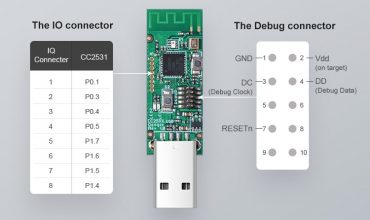

Pingback: Tutorial: Ampliamos la cobertura de zigbee2mqtt con un CC2530 o un CC2531 - Edubox.org
chochis
¿Cuál es la diferencia entre el 2531 y el 2540? ¿Merece la pena pasarse al 40?
eduardo
Si te refieres al 2530, la diferencia es el alcance, pero es un poco más engorro para conectarlo, porque necesitas un transformador en lugar de poder usar un cargador USB como hice yo. El alcance es algo mayor, depende de tus necesidades
tofu
Es una pregunta muy básica, ya que no entiendo mucho sobre el tema, pero. Un enchufe zigbee no actuaría como “repetidor” de la señal de otros sensores y este la haría llegar al coordinador?
eduardo
No exactamente, los dispositivos zigbee que actuan como routers (lo que llamamos repetidores) lo que permiten es que otros dispositivos se puedan emparejar a ellos para llegar al coordinador, además, que si algún router cae, los dispositivos pueden encontrar la router por otro router. Es parecido a lo que dices pero no repiten la señal, sino que es como si le dan paso para poder llegar al coordinador
Gontzal
Buenas , he intengado seguir el tutorial y hay algo que no consigo y es que el CCDebugger se ponga en verde. Con el CC2531 no tuve problemas y lo consegui flasehar. Pero el cc2530 no hay forma Con el cc2530 hay que enchfar dos usb al ordenador pero con este solo se enchufa el ccdebuger ¿estoy en lo cierto?. ¿Hay que hacer algo especial? le pulso reset y sigue igual. compruebo si le llegan los 3.3 v al cc2530 y si le llegan. … una ayudita …
Gontzal
Me respondo a mi mismo 🙂
Ya lo he conseguido . Además de los cables que se indican en el turorial, he conectado el pin 2 (el de al lado del GND) a VCC además del pin 9 como viene en la imagen. La ide la he sacado de https://www.zigbee2mqtt.io/how_tos/how_to_create_a_cc2530_router.html ya que menciona todos los pins
Yllelder
Falta decir que en el 2530, una vez flasheado, para conectarlo a la electricidad, el cable negro del transformador (negativo) se conecta al pin GND del 2530, y el cable rojo del transformador (positivo) se conecta al pin VCC del 2530.
aidi
Hola, he flasheado un CC5531 como router, pero la luz parpadea en rojo continuamente. En dispositivos me aparece el router así ([CC2530 router](http://ptvo.info/cc2530-based-zigbee-coordinator-and-router-112/) (CC2530.ROUTER) por Custom devices (DiY) ). En entidades me aparece como conectado “state:true led state:false i linkquality:189”
Debería sí o sí ver el led en verde? (son mis primeros pasos en hassio y no tengo mucha idea)
Gracias
Pedro
Pudiste solucionarlo?
Me ocurre exactamente lo mismo y no soy capaz de ampliar la red…
Carlos
Hola,
Se puede poner 2 repetidores entre el item zigbee y el coodinador ?
es decir del sensor -> repetidor -> repetidor -> coordinador
es para una zona de la casa donde solo tengo 2 sensores y no creo que ponga mas y asi dejar 1 solo coordinador para todo.